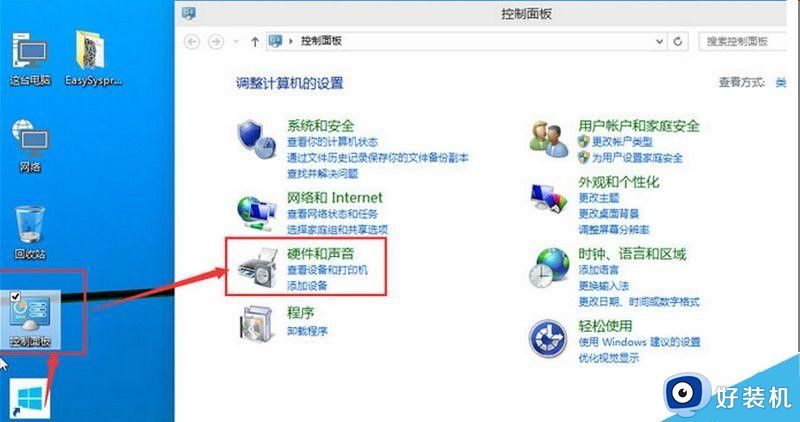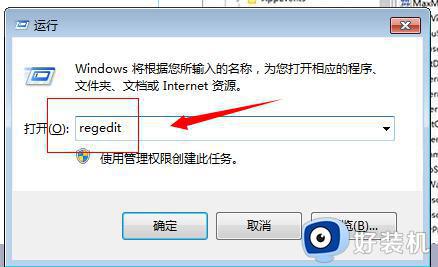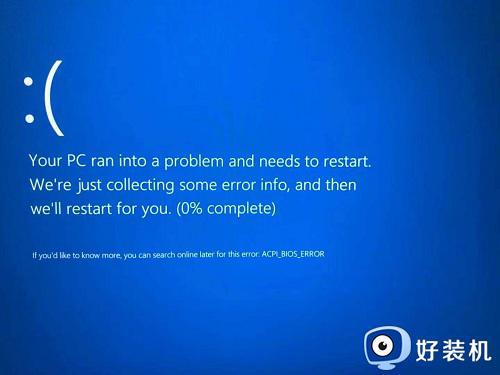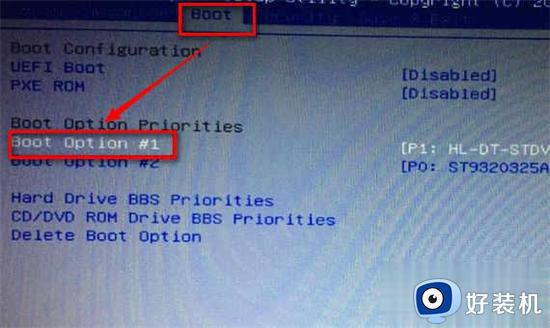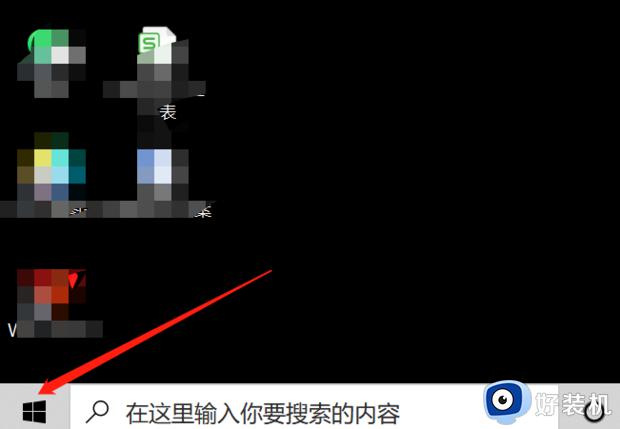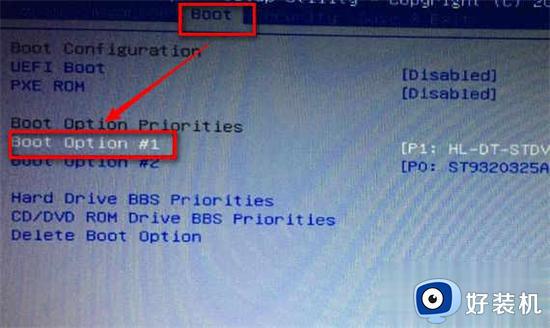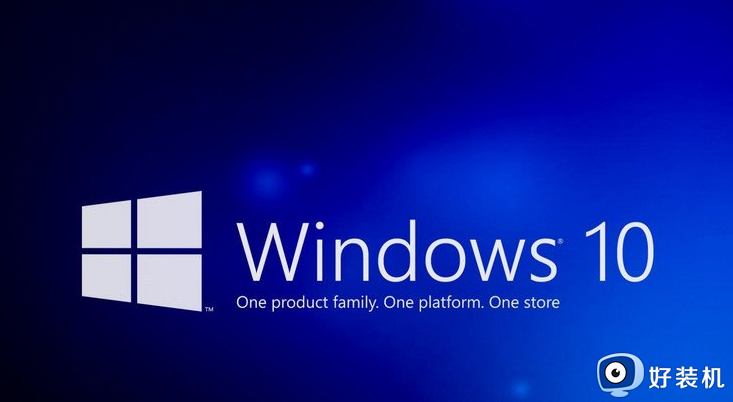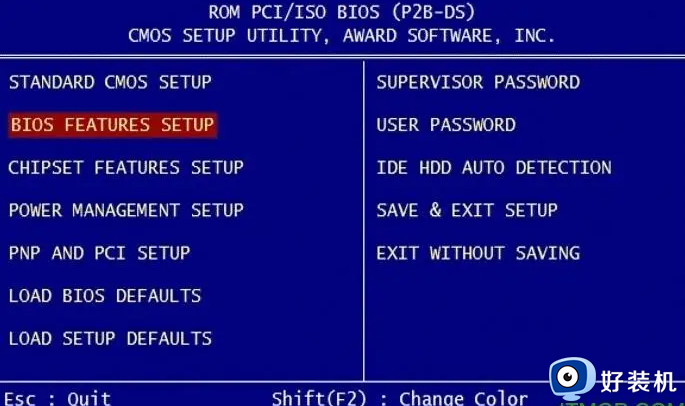win10进不了bios的解决办法 win10进不了BIOS的修复方法
我们可以进入win10电脑的bios界面来修改电脑的各种设置,但是有些用户在使用win10电脑的时候发现电脑的bios界面突然无法进入了,想要进行修复却不知道win10进不了BIOS的修复方法,今天小编就教大家win10进不了bios的解决办法,如果你刚好遇到这个问题,跟着小编一起来操作吧。
推荐下载:系统之家win10镜像
方法如下:
方法一:
这个方法比较简单,就是直接重启电脑,因为Win10的快速启动技术只对关机有效,直接点“重启”相当于让系统临时关闭了快速启动技术。
方法二:彻底关闭快速启动功能
具体操作方法:
1、点击电池图标,选择“更多电源选项”,然后点击“选择电源按钮的功能”,然后点击上方的“更改当前不可用的设置”;

2、然后将下方“启用快速启动”这一栏前的勾去除,然后保存修改,重新启动电脑即可。
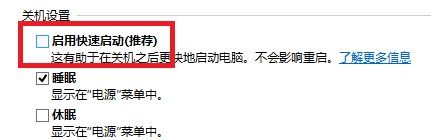
3、如此设置之后,再次开机按下快捷键就可以进入bios。不过小编建议这个选项在进入bios后再改回来,毕竟这样开机可以快很多。
方法三:
如果上述两种方法都没有成功的话,那么可以尝试拔掉电源线,等10秒后,再重新插入电源开机。
以上就是win10进不了bios的解决办法的全部内容,有遇到相同问题的用户可参考本文中介绍的步骤来进行修复,希望能够对大家有所帮助。